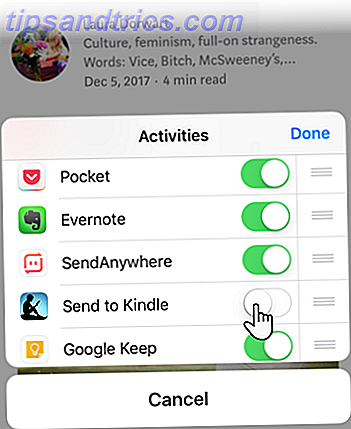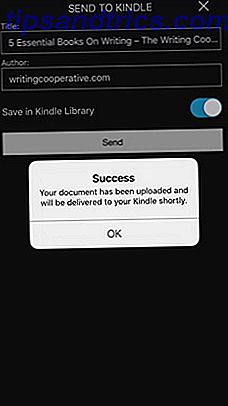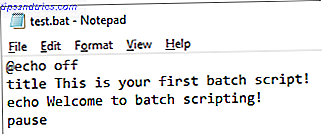Una de las formas menos utilizadas para aprovechar la aplicación Kindle 7 maneras de aprovechar al máximo su Kindle 7 maneras de aprovechar al máximo su Kindle Millones de personas ahora poseen Kindle, pero la mayoría no aprovecha al máximo estos magníficos dispositivos. Hay varias maneras de aprovechar al máximo su Kindle, y aquí están solo siete ... Leer más es utilizarlo como un servicio de lectura para posteriores para artículos que desea poner al día más adelante ...
... y leer todos esos artículos fuera de línea! Además, esta es una forma de guardar todos sus libros y otro material de lectura en una ubicación central y evitar el desorden de los marcadores o el pantano de "salvarlo, olvidarlo" de Pocket.
Recuerde, puede instalar la aplicación Kindle en Android, iOS y computadoras de escritorio, incluso si no posee un dispositivo Kindle físico. Veamos cómo se hace en iOS. El proceso es similar para Android también.
Cómo guardar artículos para leer más tarde en Kindle
Puede hacer que todas las aplicaciones hablen entre sí a través del menú Compartir. La opción de compartir "Enviar a Kindle" se encuentra entre las muchas que se encuentran aquí:
- Abra el artículo que desea guardar y leer más tarde.
- Toque la flecha que apunta hacia arriba dentro de un cuadro para abrir el menú Compartir . Tenga en cuenta que cada aplicación puede tener el ícono de compartir en diferentes posiciones. Por ejemplo, Chrome y Safari lo tienen en la barra inferior.
- El menú Compartir se desliza hacia arriba con una lista de aplicaciones con las que puede enviar y compartir un artículo. El icono Enviar a Kindle se encuentra en la fila superior.

Si no se muestra, haga clic en el ícono Más (el ícono con tres puntos) y abra el menú Actividades . Mueva la configuración de compartir a la posición Encendido .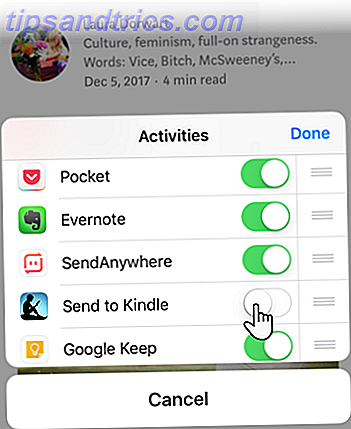
- Toque el botón Enviar a Kindle y se mostrará la pantalla siguiente. Esta pantalla le permite personalizar el título y el origen del artículo antes de hacer clic en el botón Enviar.
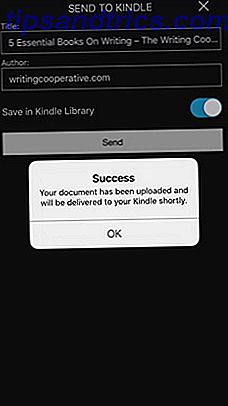
Puede elegir enviarlo a su Kindle Cloud Library central o a un solo dispositivo. La biblioteca es la opción predeterminada. Si lo cambia a un solo dispositivo, puede elegir el dispositivo específico. El artículo no se sincronizará con la nube. - Vaya a su aplicación Kindle en cualquier momento y lea la aplicación. Realice una limpieza de los artículos leídos a medida que la aplicación comienza a acumular desorden.
Leer en la aplicación Kindle es también una experiencia más limpia ya que el artículo se guarda sin los elementos de la página que distraen. A veces, Kindle no puede extraer los datos y muestra un mensaje de disculpa. Esa es la única desventaja que pude detectar.
¿Te gusta leer en la aplicación Kindle? ¿Has considerado la aplicación Kindle como un dispositivo "guardar para más adelante"?
Crédito de la imagen: Tim RT a través de Flickr